
уроки фотошопа полезные уроки видео уроки фотошоп уроки с текстом дизайн
дополнения кисти фотошоп шрифты фигуры (контуры) фоны
полезные шаблоны фото рамки календари онлайн шаблоны все шаблоны
картинки клипарты открытки раскраски онлайн раскраски галерея
еще... учебник гостевая книга полезное и интересное

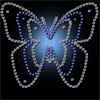
Смотреть видеоурок


 На главную
На главную
 К списку уроков с текстом
К списку уроков с текстом
Фильтры Photoshop. камуфлированный текст
[15] [16]
[16]
 [17]
[17]
1. Создаем новое изображение (файл-новый) размером 300Х300, с прозрачным фоном.
2. Выбираем на панели инструментов инструмент "Горизонтальный текст-маска" и пишем слово "ТЕКСТ".
3. Создаем новый слой, нажав на кнопку "Новый слой" в нижней части панели СЛОИ.
4. Выбираем инструмент "Градиент" и щелкаем по списку градиентов на панели параметров, чтобы вызвать окно "Редактирование градиента". Впоявившемся окне нажимаем кнопку НОВЫЙ и выставляем параметры как на рисунке.
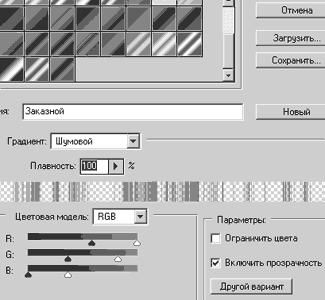
5. Заливаем новый слой полученым градиентом 2 раза, проведя направляющие градиента под углом друг к другу. Снимаем выделение (Выделение-отменить выделение).
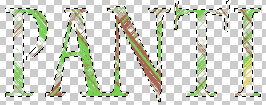
6. Применяем стили слоя к слою с текстом, дважды кликнув левой кнопкой мыши по слою, в появившемся окне выбираем ТИСНЕНИЕ и ОБВОДКА, поставив параметры как на рисунке.

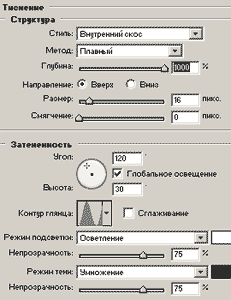
7. Выбираем инструмент "Градиент" и щелкаем по списку градиентов на панели параметров, чтобы вызвать окно "Редактирование градиента", в нем появится градиент который мы создали, оставляем те же настройки, но несколько раз щелкаем по кнопке "Другой вариант", пока не появится градиент который Вам понравиться, но так, чтобы полосочки стояли далеко друг от друга.
8. Активируем нижний слой и заливаем полученным градиентом несколько раз, проведя направляющие градиента в разных направлениях.

 [16]
[16]
 [17]
[17]
Комментарии
Оставляйте пожалуйста Ваши комментарии и советы по уроку. Поля "Текст комментария" и "Имя" обязательны для заполнения
